PCI passthrough avec Citrix XenServer 6.5
- Citrix
- Citrix XenServer
- 25 novembre 2015 à 13:51
-

- 3/3
5. PCI passthrough avec une machine virtuelle Windows
5.1. Attacher une clé USB à une machine virtuelle sous Windows
Pour attacher une clé USB à une machine virtuelle sous Windows, c'est très simple.
Branchez celle-ci physiquement sur le serveur et celle-ci apparaitra dans la section "Removable storage" de votre serveur XenServer.
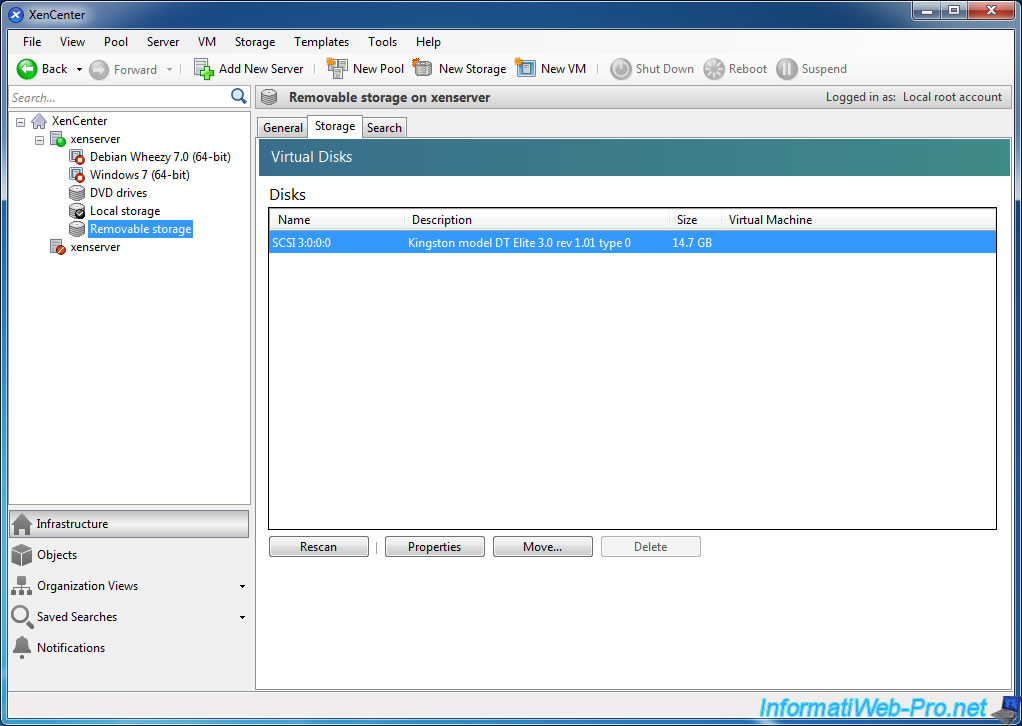
Ensuite, sélectionnez la machine virtuelle sur laquelle vous souhaitez la brancher et allez dans l'onglet "Storage" de celle-ci.
En bas de la liste, cliquez sur le bouton "Attach Disk".
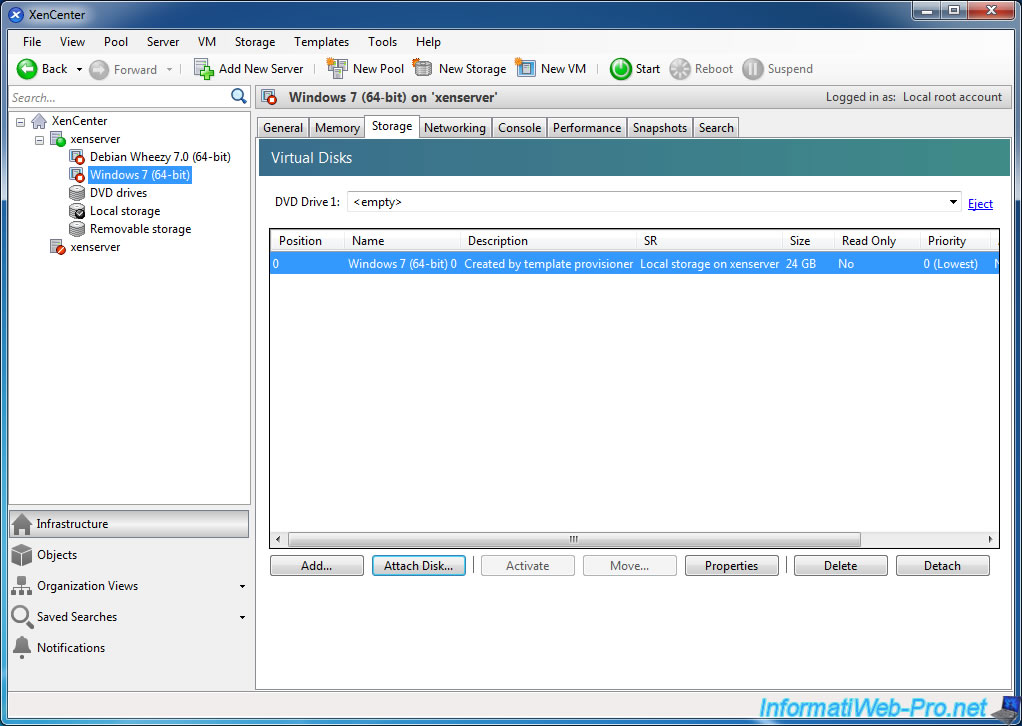
Sélectionnez votre clé USB dans la liste et cliquez sur Attach.
Dans notre cas, il s'agit du périphérique amovible : SCSI 3:0:0:0 - Kingston model DT Elite 3.0 ...
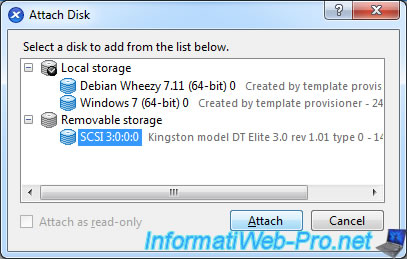
Maintenant, votre clé USB est associée en tant que périphérique de stockage sur votre machine virtuelle : Windows 7 (64-bit).
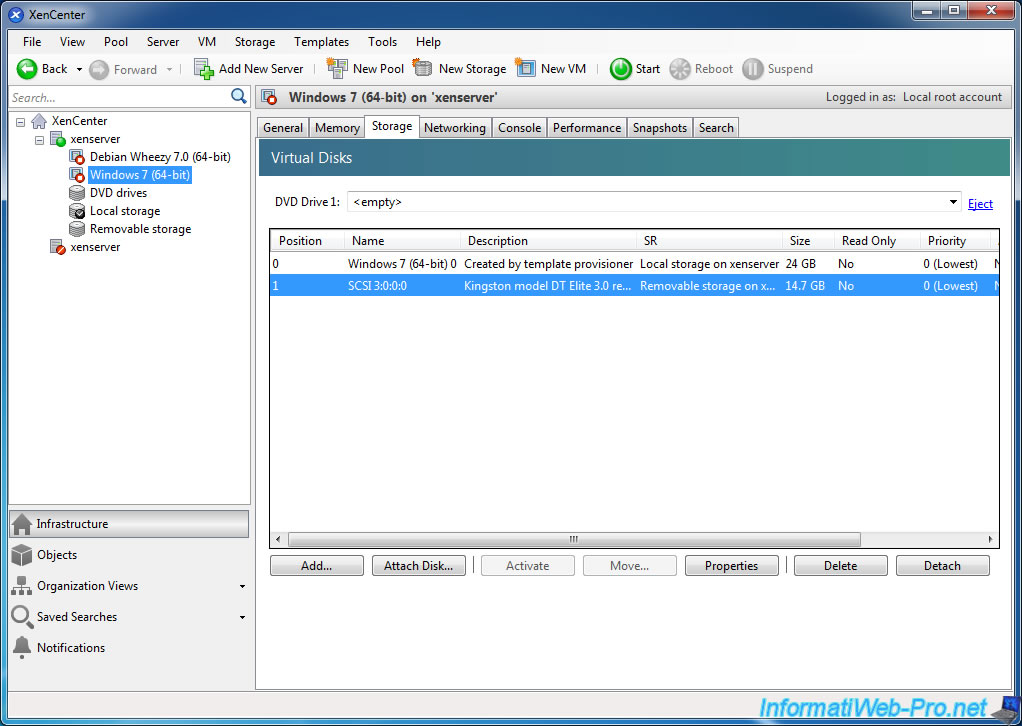
Si vous sélectionnez la clé USB que vous venez d'associer à votre machine virtuelle et que vous cliquez sur "Properties", vous verrez que vous pourrez choisir :
- le mode à utiliser : Read / Write (lecture / écriture) ou Read Only (lecture seule)
- sa position : Device Position
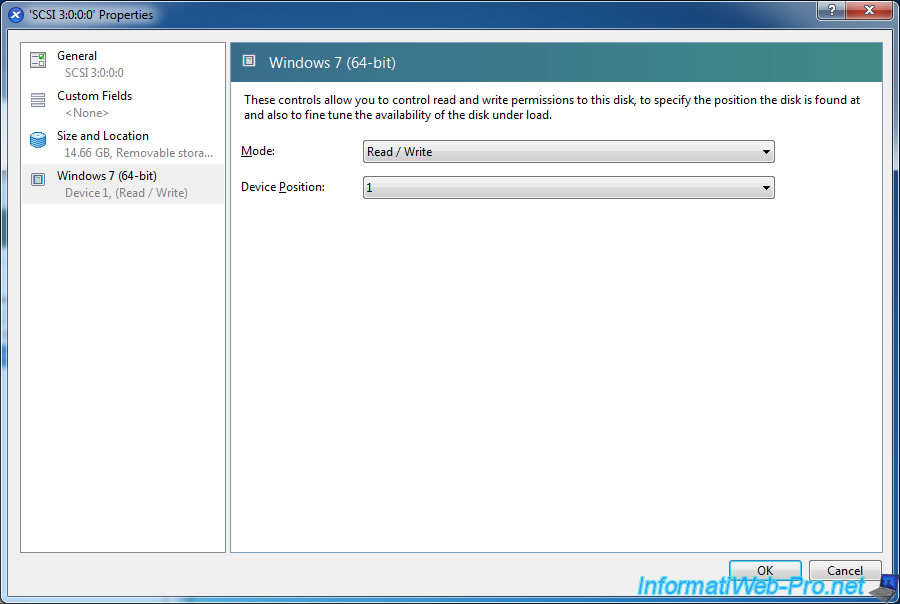
Une fois la machine virtuelle démarrée, vous verrez que votre périphérique de stockage USB apparaitra en tant que disque local dans la machine virtuelle. Même s'il s'agit physiquement d'une clé USB.
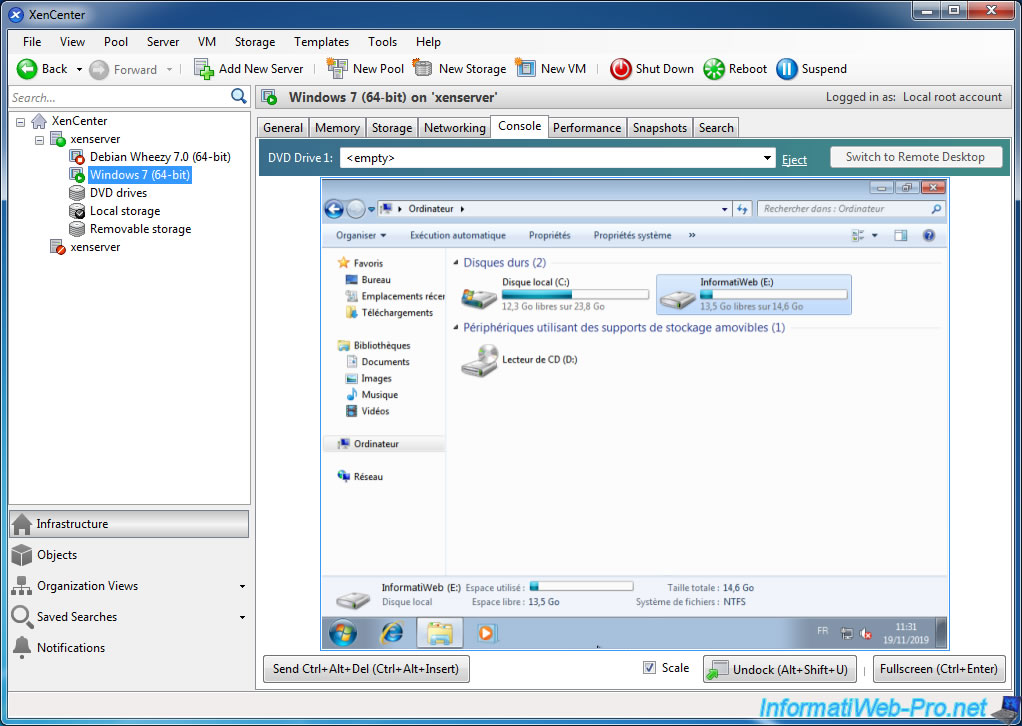
Comme prévu, nous retrouvons les données présentes sur la clé USB physique.
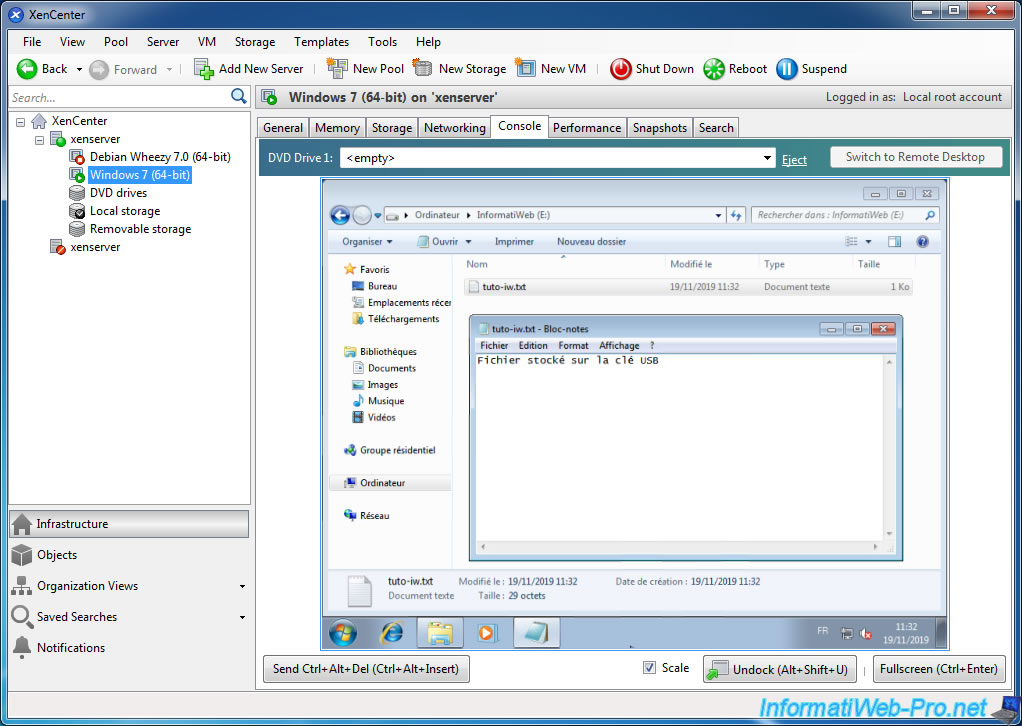
Si vous jetez un oeil dans le stockage disponible sur votre serveur XenServer, vous verrez que votre clé USB est utilisée par la machine virtuelle à laquelle vous l'avez associée précédemment.
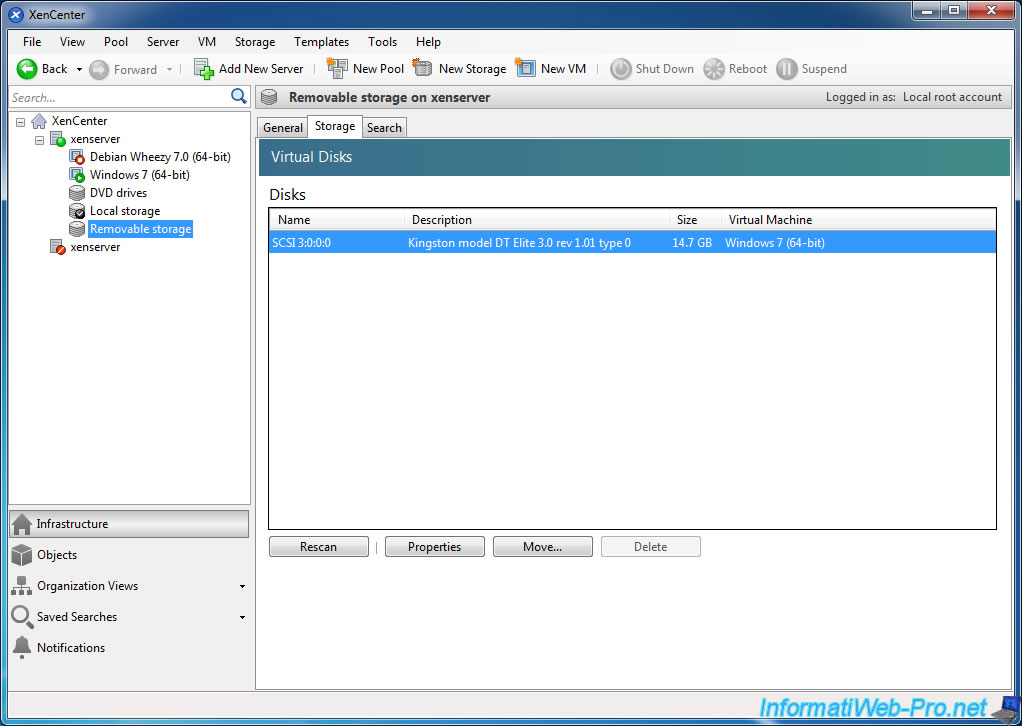
5.2. Détacher une clé USB d'une machine virtuelle sous Windows
Pour détacher votre clé USB de votre machine virtuelle Windows, retournez dans l'onglet "Storage" de cette machine virtuelle.
Ensuite, sélectionnez la clé USB que vous souhaitez détacher et cliquez sur : Detach.
Pour finir, valider l'action en cliquant sur Yes.
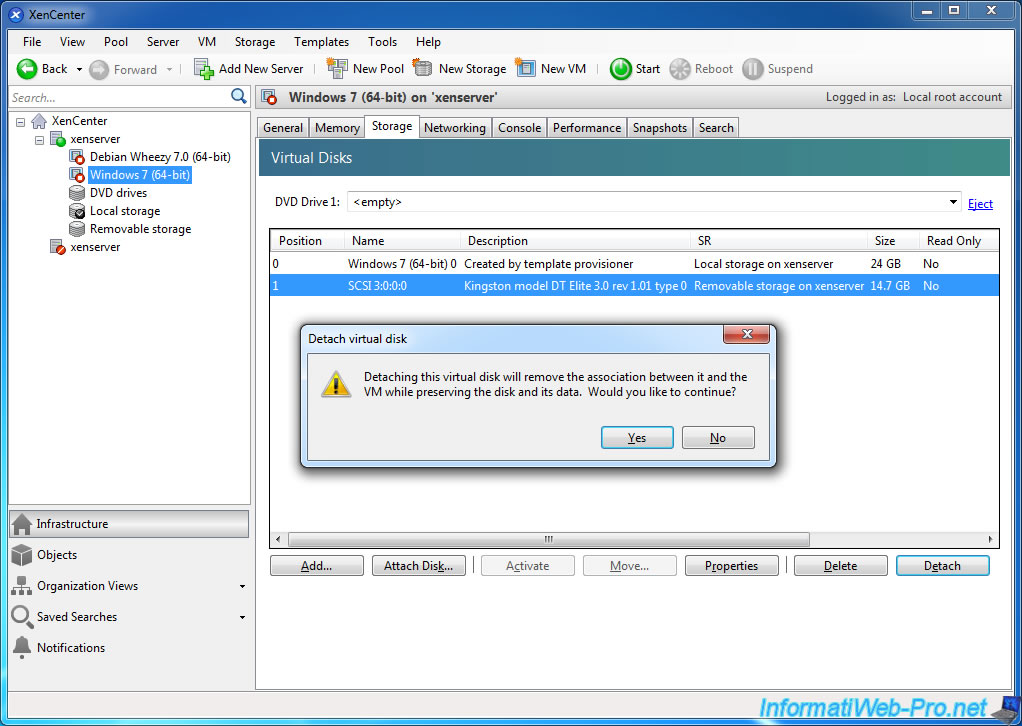
Partager ce tutoriel
A voir également
-

Citrix 30/12/2014
Citrix XenServer 6.2 - Installation, configuration et maj
-

Citrix 21/6/2017
Citrix XenServer 6.5 - Authentification via l'Active Directory
-

Citrix 21/5/2017
Citrix XenServer 6.5 - Environnement de secours (DR)
-

Citrix 27/10/2016
Citrix XenServer 6.5 - Pools et haute disponibilité (HA)

Pas de commentaire